Hvordan fikse Roblox Vmprotectsdk32.dll mangler feil?
Når Windows-brukere prøver å åpne Roblox-spillet, møter de "Programmet kan ikke starte fordi VMProtectSDK32.dll mangler på datamaskinen din." Vi vil prøve å løse feilen i denne artikkelen.

Windows-brukere, når de vil kjøre Roblox-spillet, støter på feilen "Programmet kan ikke startes fordi VMProtectSDK32.dll mangler på datamaskinen din.", noe som begrenser deres tilgang til spillet. Hvis du står overfor et slikt problem, kan du finne en løsning ved å følge forslagene nedenfor.
Hva er Windows Vmprotectsdk32.dll mangler feil?
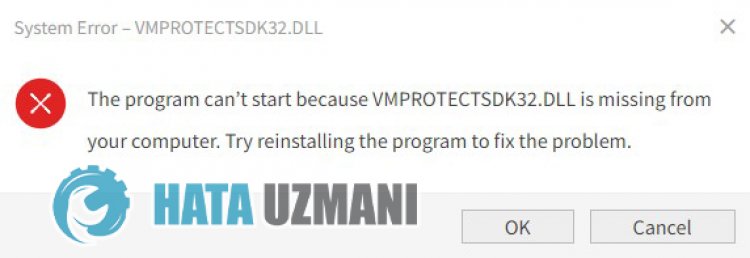
Windows-brukere får begrenset tilgang til spillet ved å støte på feilen "Programmet kan ikke starte fordi VMProtectSDK32.dll mangler på datamaskinen." mens de kjører Roblox eller andre spill. Denne feilen er forårsaket av at .Net framework-biblioteket ikke er installert i Windows-operativsystemet eller er ødelagt. For dette vil vi prøve å løse problemet ved å gi deg noen forslag.
Slik fikser du Windows Vmprotectsdk32.dll mangler feil
For å fikse denne feilen kan du finne løsningen på problemet ved å følge forslagene nedenfor.
1-) Sjekk Game Frameworks
Mangelen på spillrammeverk på datamaskinen din kan skapeulike feil i spillet. Derfor må datamaskinen din ha DirectX, .NET Framework, VCRedist-applikasjoner.
- Klikk for å laste ned gjeldende .NET Framework.
- Klikk for å laste ned gjeldende VCRedist. (x64)
- Klikk for å laste ned oppdatert VCRedist. (x86)
- Klikk for å laste ned gjeldende DirectX.
Etter at du har utført oppdateringen, kan du starte datamaskinen på nytt og kjøre spillet og sjekke om problemet vedvarer.
2-) Last ned Vmprotectsdk32.dll fra ekstern fil
Hvis problemet vedvarer etter å ha fulgt forslaget ovenfor, kan vi laste ned filen Vmprotectsdk32.dll fra utsiden og lagre den i systemmappen og sjekke om problemet vedvarer.
Klikk for å laste ned Vmprotectsdk32.dll.
Etter å ha lastet ned filen ovenfor, la oss starte arbeidet.
- Pakk ut «vmprotectsdk32.zip»-filen du lastet ned og kopier «VMProtectSDK32.dll»-filen på skrivebordet ditt.
- Deretter kommer du til følgende mappekatalog og flytt "VMProtectSDK32.dll"-filen som vi kopierte til skrivebordet til den.
- C:\Windows\System32\
- Etter å ha kopiert «VMProtectSDK32.dll»-filen til System32-mappen, kan du kjøre spillet og sjekke om problemet vedvarer.
Hvis problemet vedvarer etter dette forslaget, la oss gå videre til vårt andre forslag.
3-) Fiks Windows-feil
Filene i Windows er skadet eller ødelagt, noe som kan føre tilulike feil. For dette vil vi dele to kodeblokker med deg og prøve å skanne og reparere skadede eller ødelagte filer.
Gjør en SFC-skanning
Skadde eller ødelagte filer som forekommer i Windows-filer kan forårsake mange feilkoder. For dette vil vi fortelle deg noen måter å løse problemet på.
- Skriv "cmd" i startsøkeskjermen og kjør som administrator.
- Skriv "sfc /scannow" i ledeteksten som åpnes og trykk enter.
Etter denne prosessen vil korrupte eller skadede filer skannes og korrigeringer vil bli gjort. Ikke slå av eller start datamaskinen på nytt før prosessen er fullført. Etter denne prosessen, la oss utføre et nytt forslag.
Gjør en DISM-skanning
- Skriv "cmd" i startsøkeskjermen og kjør som administrator.
- Skriv inn følgende kommandoer i ledetekstskjermen som åpnes, og trykk enter.
- Dism /Online /Cleanup-Image /CheckHealth
- Dism /Online /Cleanup-Image /ScanHealth
- Dism /Online /Cleanup-Image /RestoreHealth
Etter at prosessen er fullført, kan du starte datamaskinen på nytt og sjekke om problemet vedvarer.
Ja, venner, vi har løst problemet vårt under denne tittelen. Hvis problemet vedvarer, kan du spørre om feilene du støter på ved å gå inn på FORUM-plattformen vår.
![Hvordan fikser jeg YouTube-serverfeilen [400]?](https://www.hatauzmani.com/uploads/images/202403/image_380x226_65f1745c66570.jpg)


























